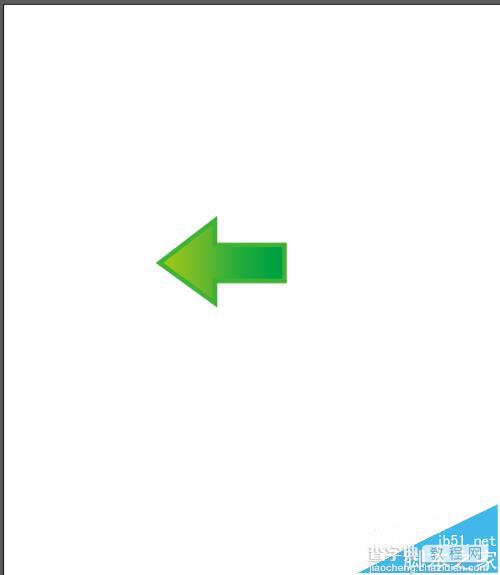Ai怎么绘制绿色的指引箭头图标?
发布时间:2016-12-24 来源:查字典编辑
摘要:Ai绘制漂亮的绿色水晶箭头图标1、在Ai软件中,新建一个800*800的文档,选择矩形工具,画一个矩形图形,并填充颜色,如图所示2、然后选择...
Ai绘制漂亮的绿色水晶箭头图标
1、在Ai软件中,新建一个800*800的文档,选择矩形工具,画一个矩形图形,并填充颜色,如图所示
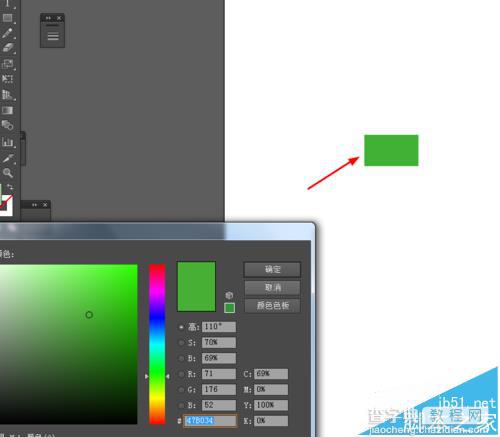
2、然后选择钢笔工具勾出一个三角形的图形,并填充颜色,如图所示
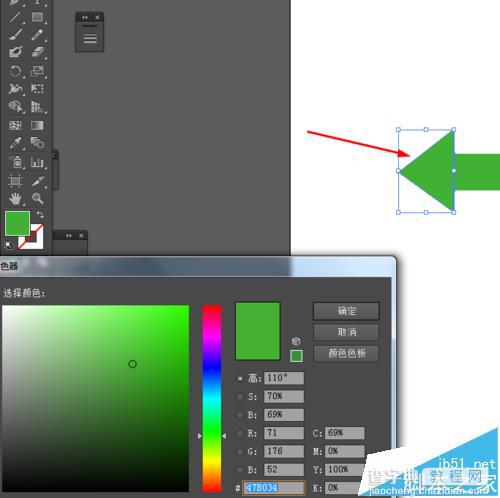
3、接着选择形状工具,把三角形和矩形绘成一个图形,如图所示
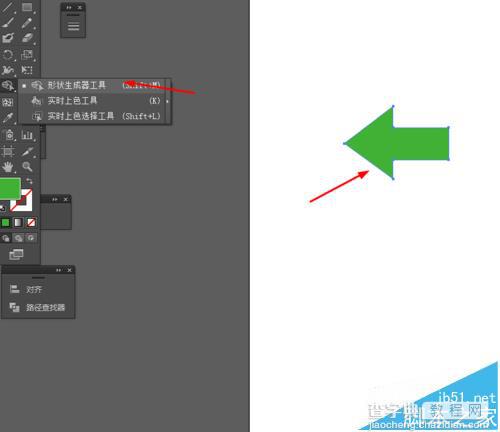
4、接下来选中图形到对象—路径—偏移路径,并添加渐变颜色,如图所示
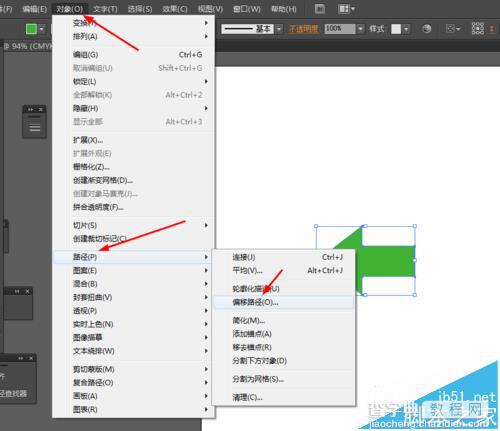
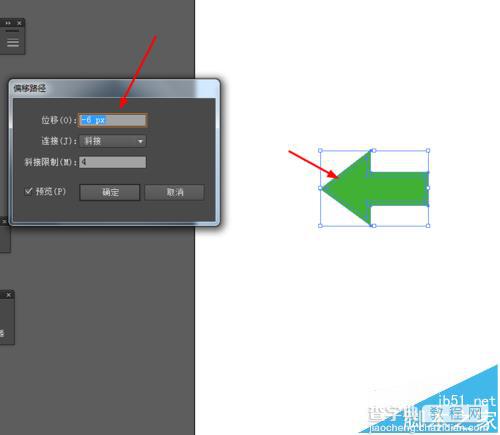
5、接下来选中图形到窗口—透明度—柔光,如图所示
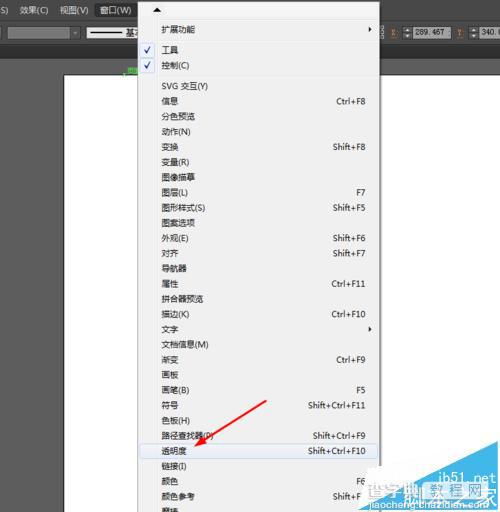
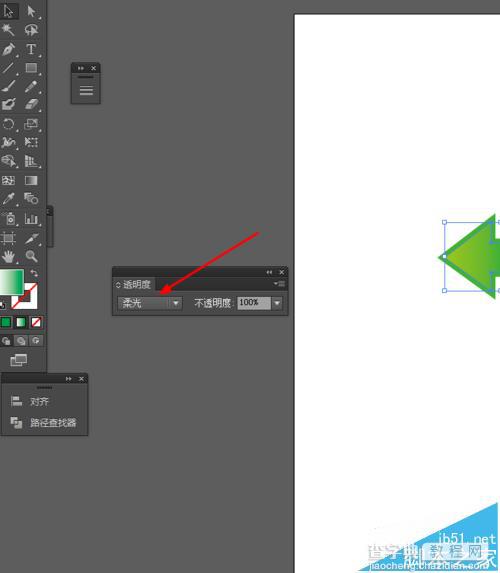
6、效果如下图所示